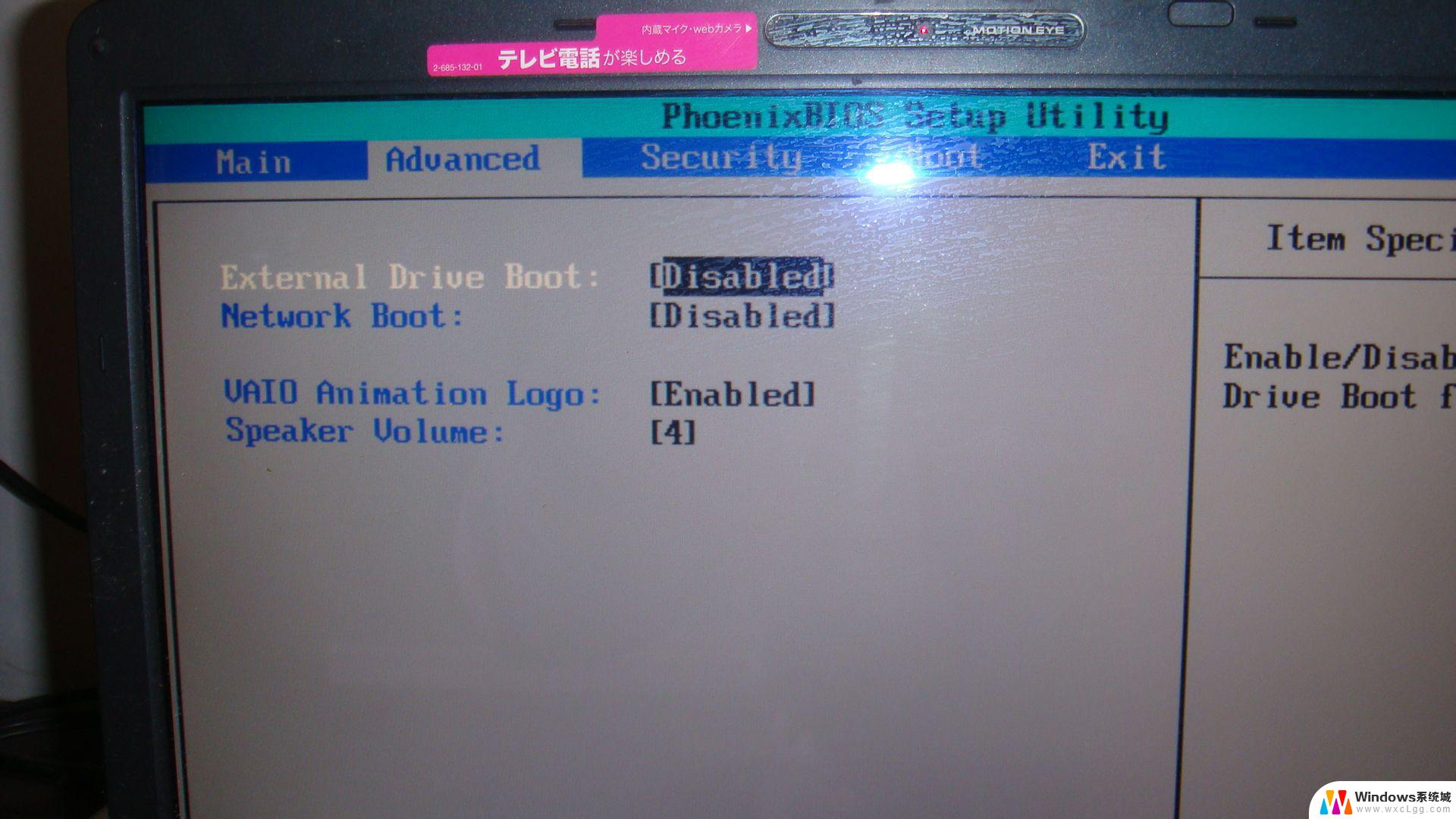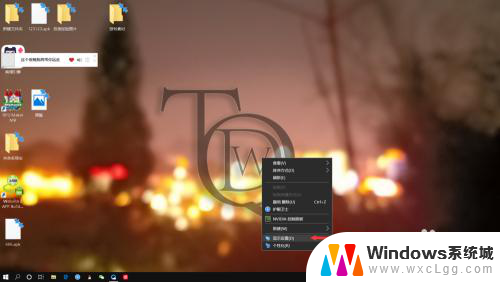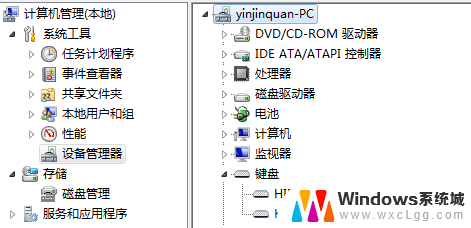笔记本电脑不显示光盘怎么办 笔记本电脑光驱无法显示怎么解决
近年来随着数字化技术的不断发展,笔记本电脑已经成为人们日常生活中不可或缺的一部分,有时候我们会遇到一些小问题,比如笔记本电脑无法显示光盘的情况。当我们需要使用光盘来安装软件或者查看内容时,这一问题可能会给我们带来一些困扰。当笔记本电脑的光驱无法显示时,我们应该如何解决呢?接下来让我们一起来探讨一下可能的解决方法。
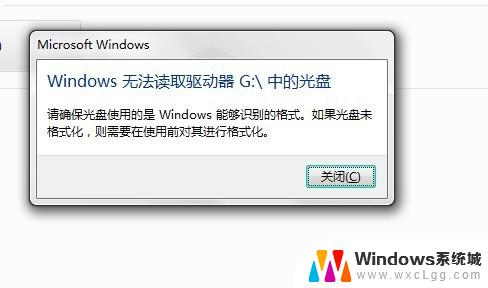
首先在“开始”处打开“控制面板”。在“控制面板”中,打开“系统”这一项。在系统属性窗口中,选择“硬件”选项。在“硬件”选项页面下,选择“设备管理器”下的“设备管理器”按钮。在“设备管理器”窗口,找到“ DVD /CD-ROM驱动器”这一项,发现下面的“ASUS DVD E818A4”这一项前面有一个红叉。
在此项上右键,发现第二项为“启用”,其意思是说这一项被关闭了,需要启用这一项,既然关闭了,当然就按启用。启用后,那个红叉就没有了,这时右键菜单中的第二项就变成了“停用”,如果按“停用”,那个红叉又会出现。到“我的电脑”看看,这时,光驱的图标已经显现出来了。
或者是在系统开始菜单中点击“运行”或按快捷键“Ctrl+R”调出运行工具再输入“regedit”点击“确定”。进入 注册表 后找到:HKEY_LOCAL_MACHINESYSTEMCurrentControlSetControlClass{4D36E965-E325-11CE-BFC1-08002BE10318}在右边找到LowerFilters和 UpperFilters这两项把它删除。再次重启系统就可以看到光驱这一个盘符。
若是在系统使用了虚拟光驱这类的软件,卸载或是更新的时候出错了会导致实际的光驱看不到,看到光驱盘符是虚拟的。这样可以在注册表内通过搜索把所有关于虚拟光驱的项都删除了。除在的软件问题以外还有可能是光驱本身的问题。这个需要把光驱卸下来测试一下。如果真坏了则需要更新,或是都是主板和光驱接触不好引起的。这样可以使用酒精把接触位置清洗一下再试试。
以上就是笔记本电脑无法显示光盘的解决方法,如果你遇到了这种情况,可以尝试根据以上方法解决,希望对大家有所帮助。